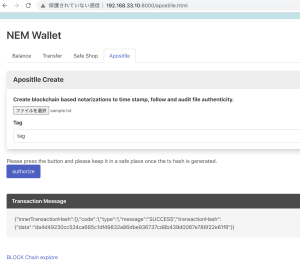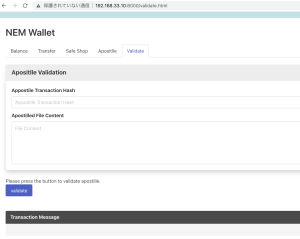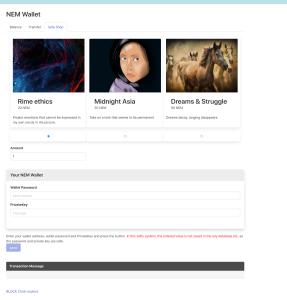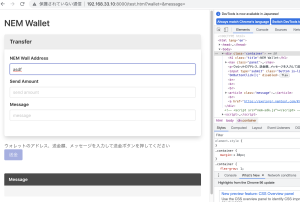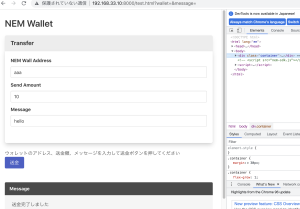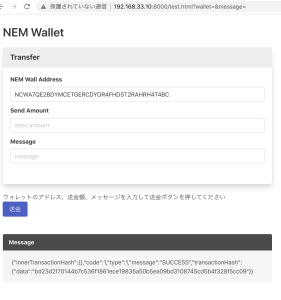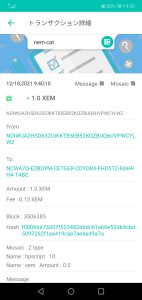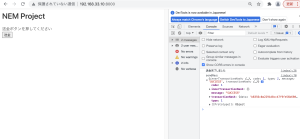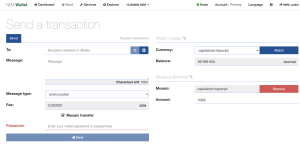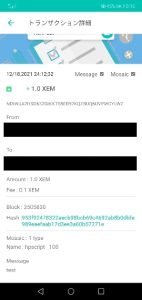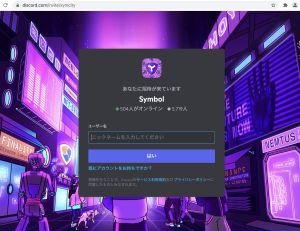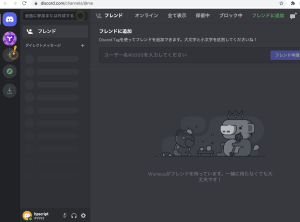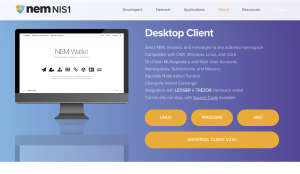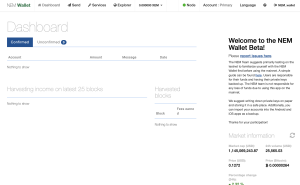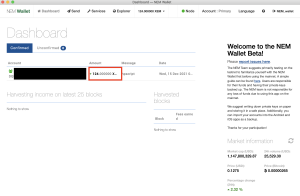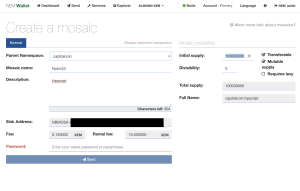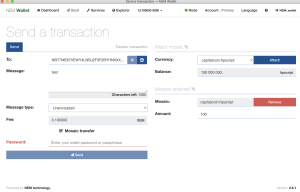import { RepositoryFactoryHttp, Account } from "symbol-sdk";
import { firstValueFrom } from 'rxjs';
const example = async (): Promise<void> => {
const nodeUrl = "http://sym-test-01.opening-line.jp:3000";
const respositoryFactory = new RepositoryFactoryHttp(nodeUrl);
const networkType = await firstValueFrom(respositoryFactory.getNetworkType());
const alice = Account.generateNewAccount(networkType!);
console.log(alice);
console.log(alice.address);
console.log(alice.privateKey);
console.log(alice.publicKey);
};
example().then();
$ npm i -D tsx
$ npx tsx sample.ts
Account {
address: Address {
address: ‘TDKBPLRUAJLQLW7GTWIBXR5C35OLDTPOYPTGCQA’,
networkType: 152
},
keyPair: {
privateKey: Uint8Array(32) [
154, 6, 107, 15, 31, 11, 53, 21,
239, 158, 217, 230, 149, 43, 210, 175,
9, 46, 66, 202, 37, 169, 113, 38,
220, 27, 134, 214, 214, 187, 146, 181
],
publicKey: Uint8Array(32) [
30, 210, 66, 23, 95, 217, 178, 237,
101, 141, 64, 213, 241, 27, 146, 146,
169, 63, 253, 50, 218, 183, 250, 51,
52, 42, 249, 118, 210, 118, 62, 229
]
}
}
Address {
address: ‘TDKBPLRUAJLQLW7GTWIBXR5C35OLDTPOYPTGCQA’,
networkType: 152
}
9A066B0F1F0B3515EF9ED9E6952BD2AF092E42CA25A97126DC1B86D6D6BB92B5
1ED242175FD9B2ED658D40D5F11B9292A93FFD32DAB7FA33342AF976D2763EE5
どちらかというと、最初はフォーマットを覚えるのに時間がかかりそうやな…